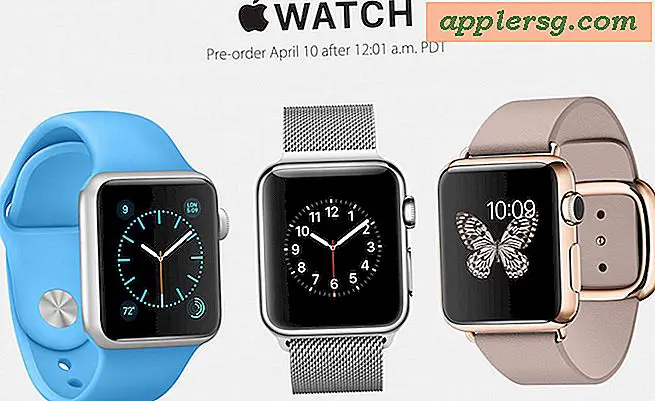Sådan laver du en cd-pjeceskabelon
Ved hjælp af Microsoft Word kan du oprette en grundlæggende pjece til at indsætte i dine cd-sager. Opsætning af pjecen kræver lidt tid og koncentration, men din første indsats lønner sig, når du gemmer pjecen som en skabelon. Du kan ændre titlen, tilføje sangtekster og anden tekst og tilpasse grafik, farver og yderligere designfunktioner samt oprette brugerdefinerede indsatser til alle dine diske.
Trin 1
Start Word, og åbn et nyt, tomt dokument. Vælg fanen "Sidelayout", og klik på dialogboksen "Sideopsætning" i nederste højre hjørne. Vælg "Bogfold" på listen Flere sider. Vælg det antal sider, du vil have, på listen Ark pr. Hæfte. Klik på "OK".
Trin 2
Vælg fanen "Indsæt". Klik på "Tabel" og vælg en "1x1" tabel. Klik på fanen "Layout" under Tabelværktøjer. Skift både cellehøjde og bredde til "4,75", som er dimensionerne på en juvelæskeindsats.
Trin 3
Tryk på "Ctrl-End" for at gå til bunden af siden. Tryk på "Ctrl-Enter" for at indsætte en ny side. Kopier tabellen og indsæt den på den anden side. Gentag for alle sider i pjecen.
Trin 4
Peg på øverste højre hjørne af den første tabel, og klik på den dobbeltpil, der vises for at vælge tabellen. Tryk på "Ctrl-L" for at justere bordet til venstre. Vælg den anden tabel, og tryk på "Ctrl-R" for at justere den til højre. Gentag med de resterende tabeller, skiftevis til venstre og til højre, så tabellerne mødes i midten af hver side.
Trin 5
Tilføj eksempeltekst til tabelcellerne på hver side. Når du vil bruge skabelonen, kan du erstatte eksemplet på teksten med den passende tekst eller de billeder, du vil udskrive i pjecen. Hold al tekst og grafik inde i tabellerne, da tabelcellerne er det eneste område, du vil bruge til pjecen. Pjecesidene vises i den rækkefølge, de vil udskrive, så start med et omslagsdesign på første side, måske en indholdsfortegnelse på anden side og en kombination af sangtekster, anekdoter og billeder på de resterende sider. Tryk på "Ctrl-P" når som helst for at få vist udseendet af din pjece, som den er trykt.
Trin 6
Vælg fanen "File", og vælg "Print" for at anvende udskriftsindstillinger. Vælg "Udskriv på begge sider." Hvis du har en duplexprinter, vender printeren siderne og udskriver automatisk på begge sider. Hvis ikke, skal du vælge "Udskriv manuelt på begge sider." Word udskriver alle sider, der vises på den første side af hver side, og beder dig derefter om at vende de udskrevne sider om, indsætte dem tilbage i printeren og genoptage udskrivningen af de resterende sider.
Vælg "Gem som" i menuen Filer. Dobbeltklik på "Computer". Indtast et navn til din pjeceskabelon, og vælg "Word-skabelon" på listen Gem som type. Klik på "Gem".